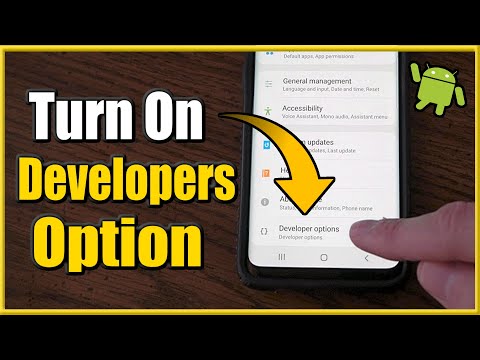
Inhoud
- Deze handige Android-modus is niet alleen voor ontwikkelaars.
- Toegang krijgen tot de opties van de ontwikkelaarsmodus op Android
- Hoe de ontwikkelaarsmodus op Android uit te schakelen
Deze handige Android-modus is niet alleen voor ontwikkelaars.

Deze instructies zijn voor een telefoon met Android-voorraad. Gewijzigde Android-versies moeten mogelijk naar navigeren Instellingen > Over apparaat, of Instellingen > Over > Software-informatie > Meer of soortgelijke instructies.
Blader naar beneden tot je de Buildnummer sectie.

Selecteer de Buildnummer totdat je een bericht ziet dat zegt Je bent nu een ontwikkelaar!

U zult waarschijnlijk geen feedback ontvangen na de eerste paar tikken. Blijf tikken en uiteindelijk zie je een bericht met de tekst 'Je bent nu x stappen verwijderd van het zijn van een ontwikkelaar'. Voordat u het proces kunt voltooien, kan uw telefoon u om uw pincode vragen.
Wanneer u het bericht ziet dat u een ontwikkelaar bent, betekent dit dat u de ontwikkelaarsmodus hebt ingeschakeld. Als u probeert een app te installeren of te gebruiken waarvoor de ontwikkelaarsmodus vereist is, kunt u terugkeren naar die app en zou u toegang moeten hebben tot alle exclusieve ontwikkelaarsopties.
Toegang krijgen tot de opties van de ontwikkelaarsmodus op Android
In sommige gevallen is het activeren van de ontwikkelaarsmodus niet voldoende. Als u bijvoorbeeld uw GPS probeert te vervalsen, moet u aanvullende wijzigingen aanbrengen in het menu met ontwikkelaaropties nadat u de ontwikkelaarsmodus hebt ingeschakeld. Gelukkig heb je eenvoudig toegang tot het menu met ontwikkelaarsopties vanuit het systeemmenu op je telefoon.
Als een app de ontwikkelaarsmodus vereist en het is een vertrouwde app, dan is het inschakelen van de ontwikkelaarsmodus over het algemeen veilig. Het activeren en wijzigen van verschillende ontwikkelaaropties, zonder te begrijpen wat u doet, kan echter ongewenste effecten hebben. Gebruik het menu met opties voor ontwikkelaars alleen als u weet wat u doet of als u de instructies van een dergelijke app zorgvuldig volgt.
-
Navigeren naar Instellingen > Systeem.

-
Selecteer Geavanceerden selecteer vervolgens Ontwikkelaarsopties.

-
Met het menu met opties voor ontwikkelaars geopend, heb je toegang tot informatie over je telefoon die je anders niet zou zien. Je hebt ook de mogelijkheid om verschillende geavanceerde opties te activeren.
Hoe de ontwikkelaarsmodus op Android uit te schakelen
U kunt de ontwikkelaarsmodus veilig aan laten staan, zelfs als u deze nergens voor gebruikt. Als u besluit dat u de ontwikkelaarsmodus liever niet hebt ingeschakeld, kunt u deze uitschakelen via het menu met ontwikkelaaropties:
-
Navigeren naar Instellingen > Systeemen selecteer Geavanceerd.
-
Selecteer Ontwikkelaarsoptiesen selecteer vervolgens de schakelaar "Aan" bovenaan het scherm met ontwikkelaaropties.

-
De schakelaar schuift naar links en de tekst bovenaan de pagina verandert van Aan naar Uit.
-
U kunt de ontwikkelaarsmodus op elk moment weer inschakelen door naar te navigeren Instellingen > Over telefoon en tikken Buildnummer totdat het wordt geactiveerd.

